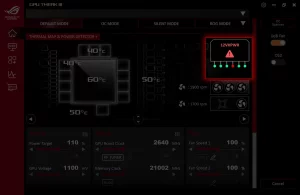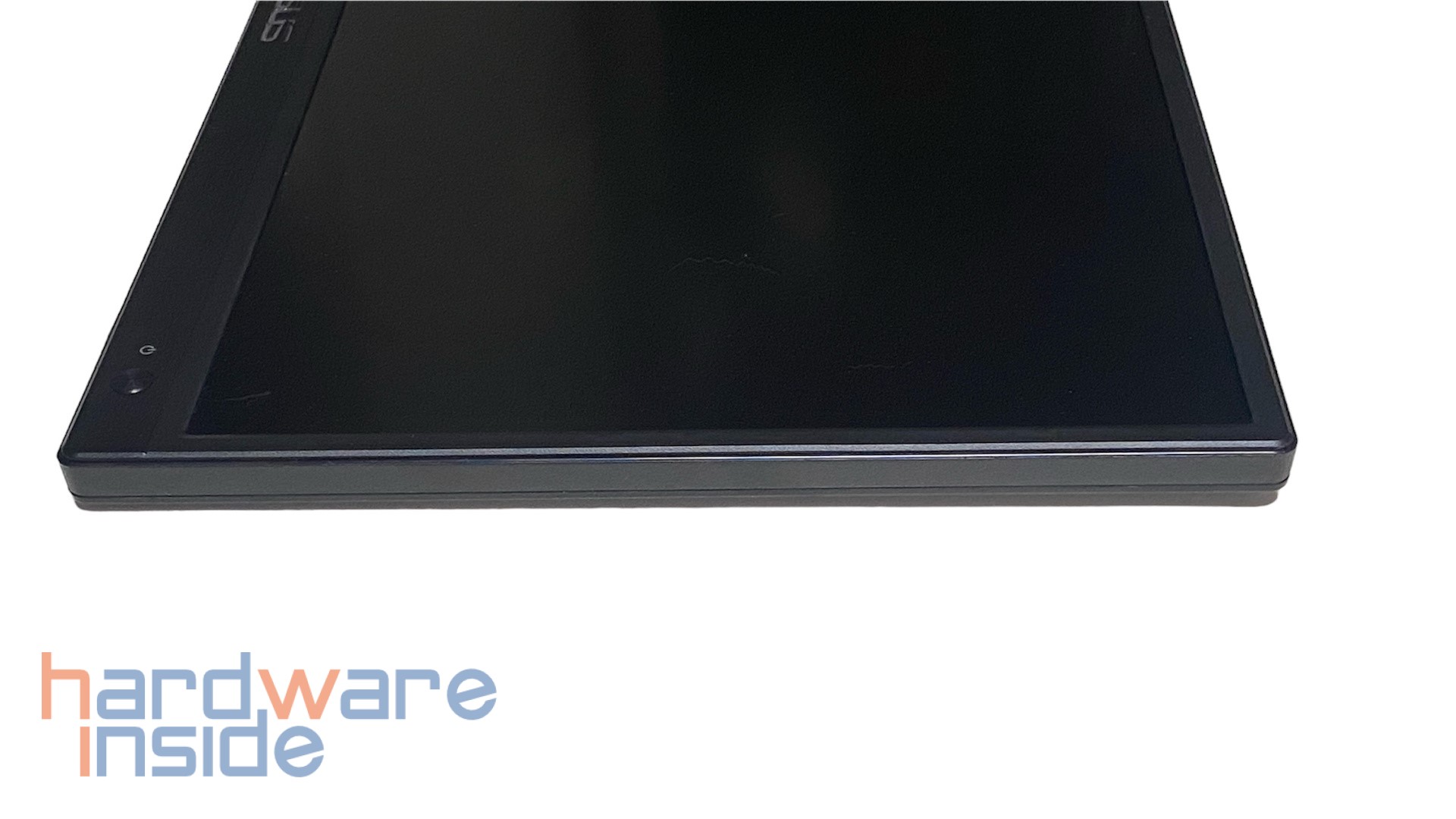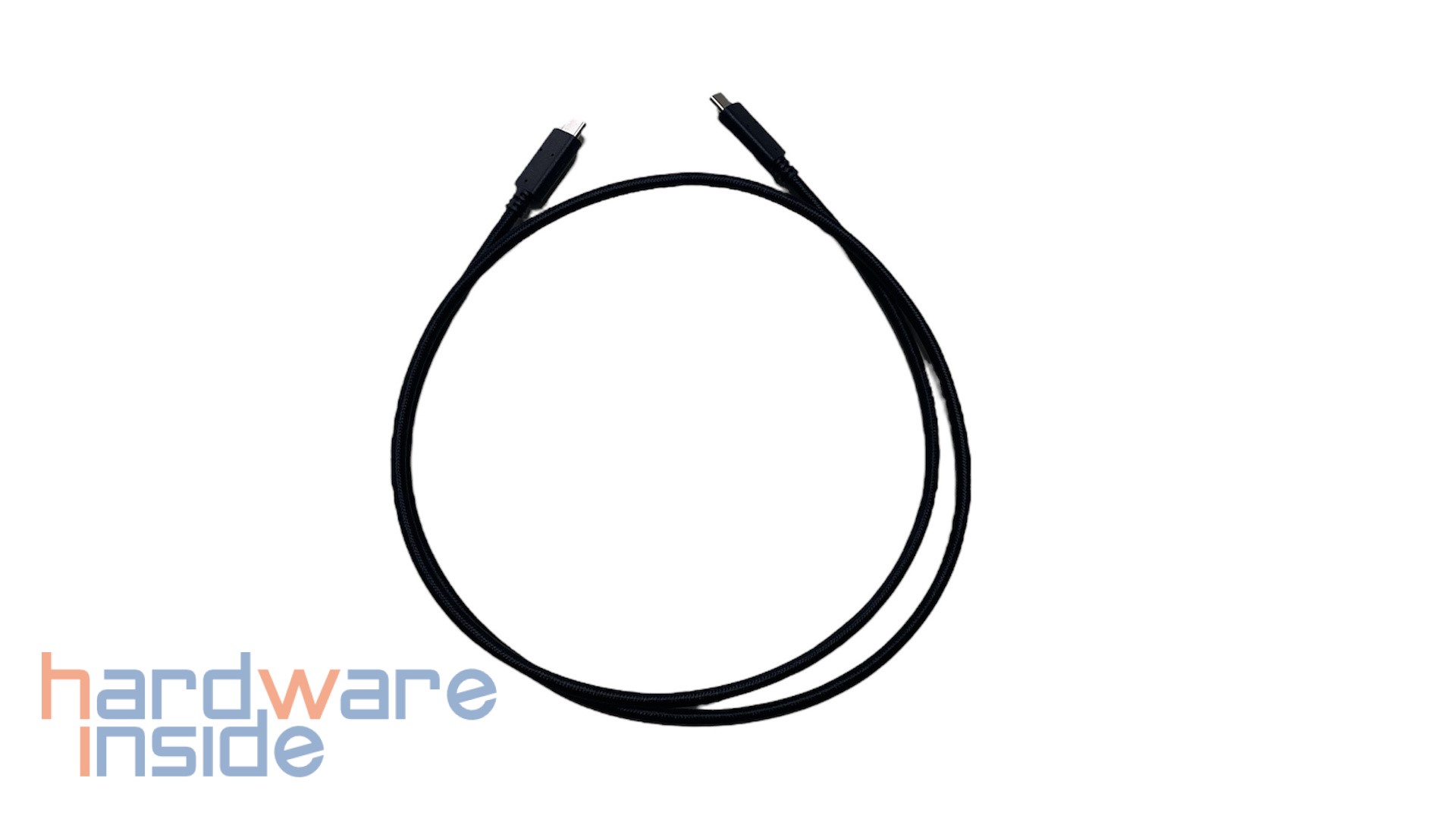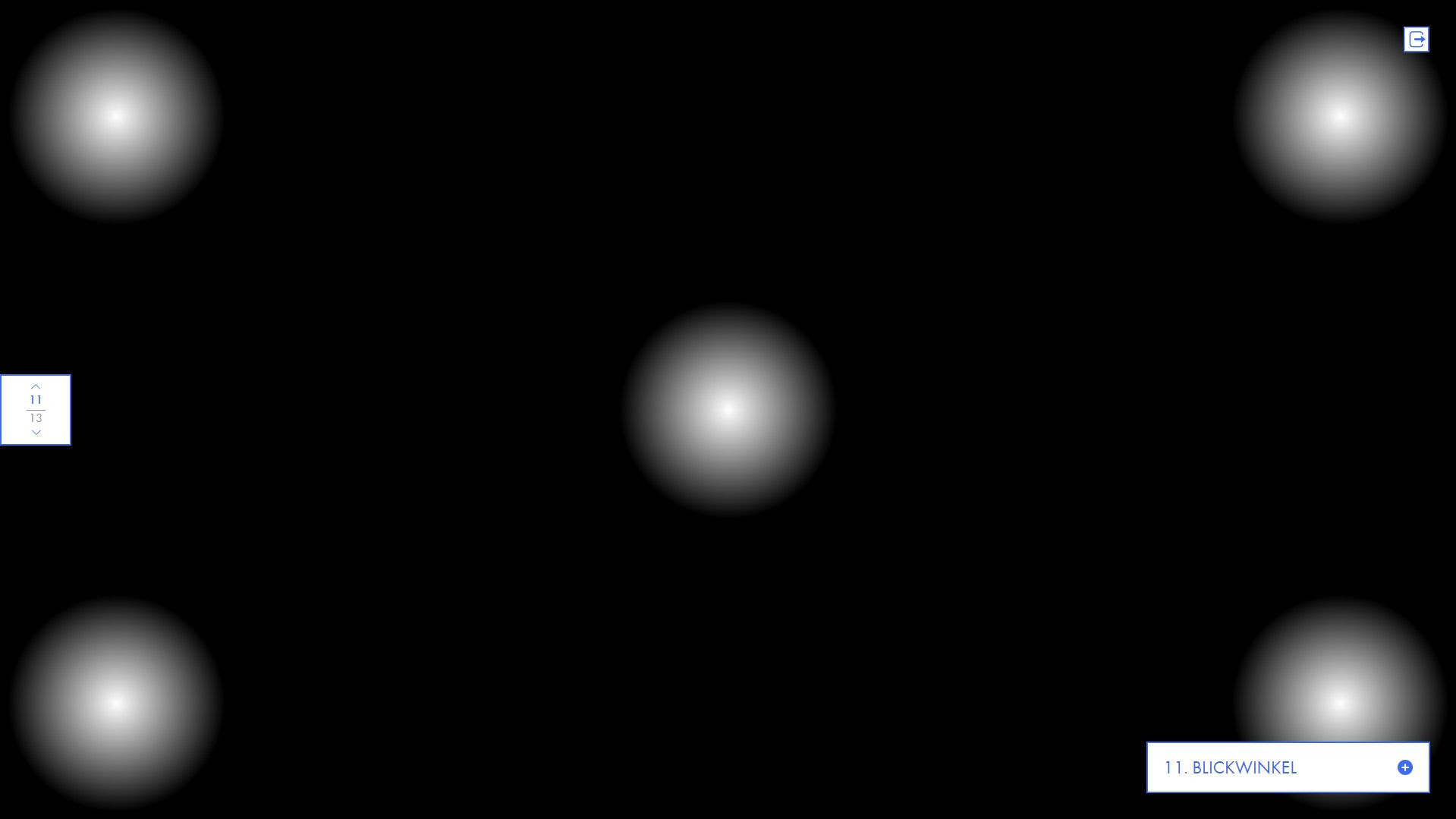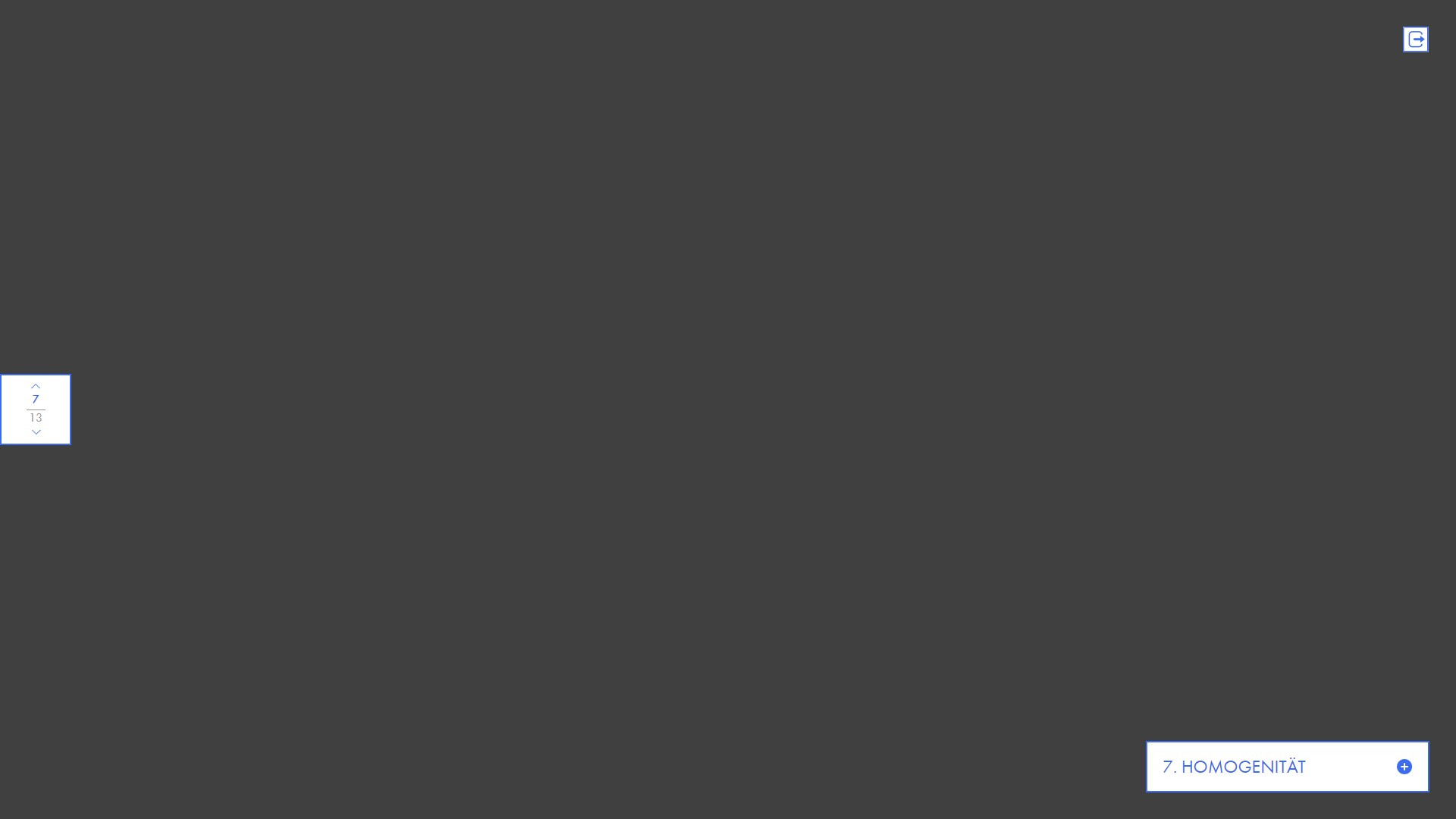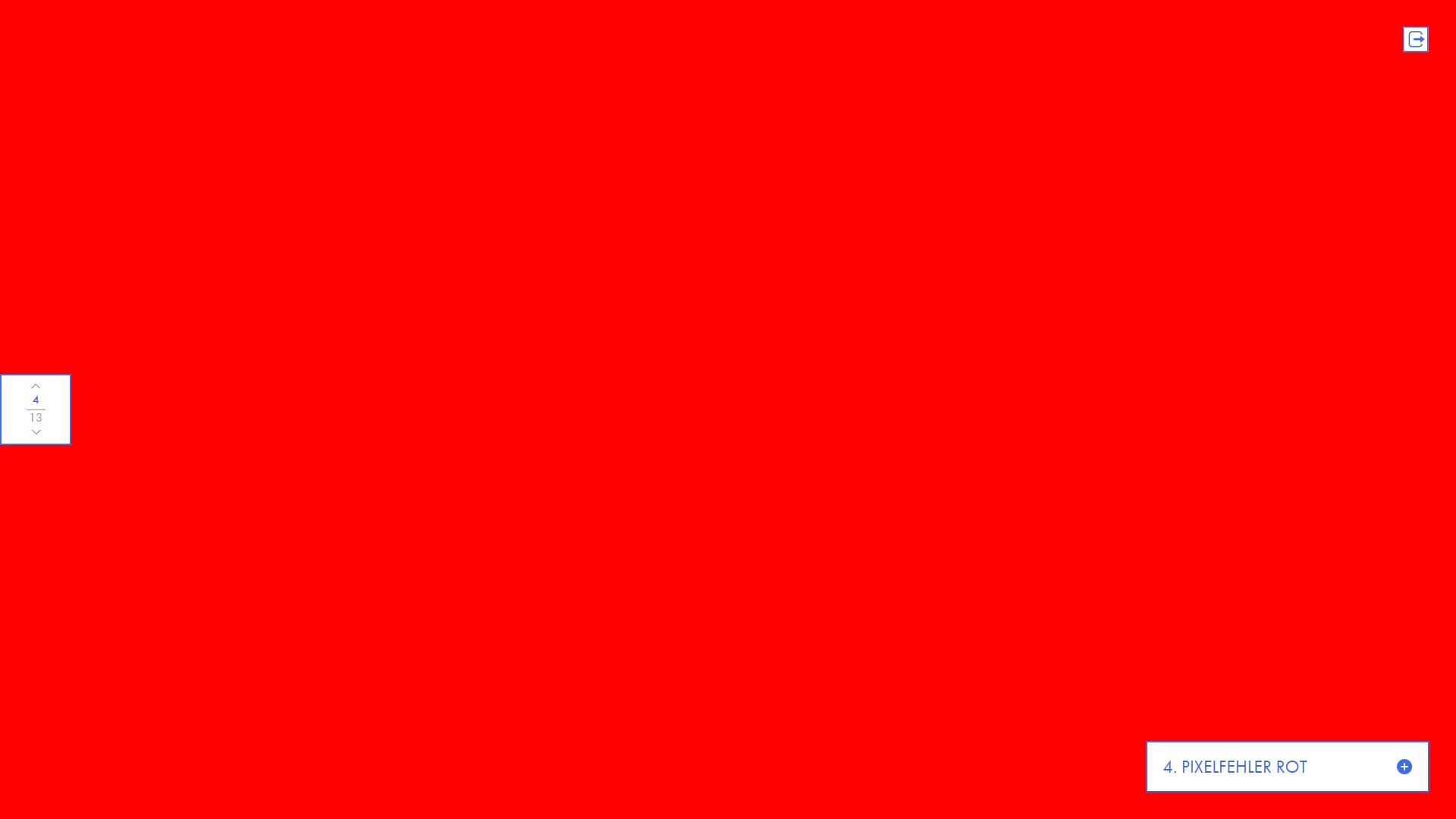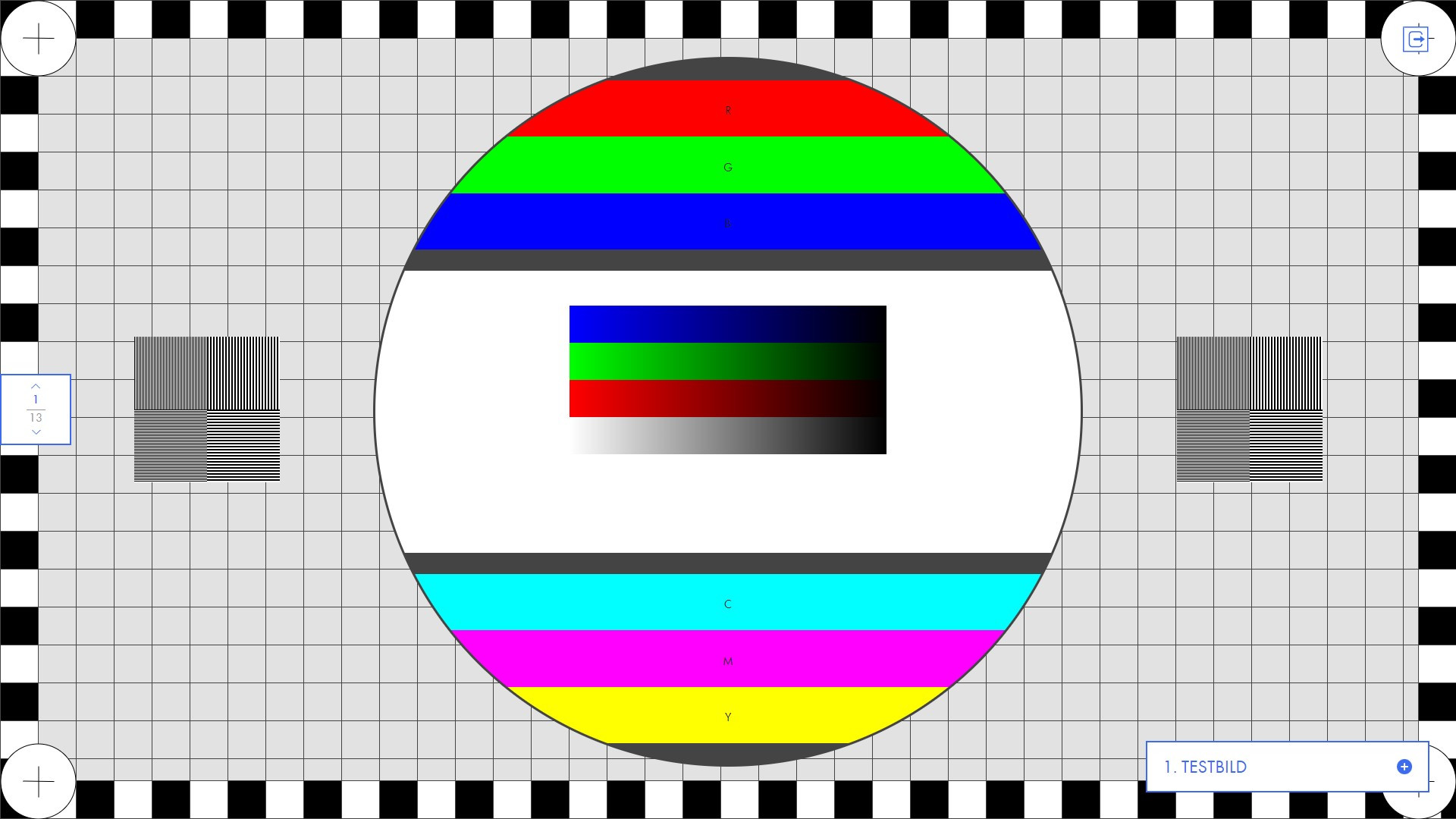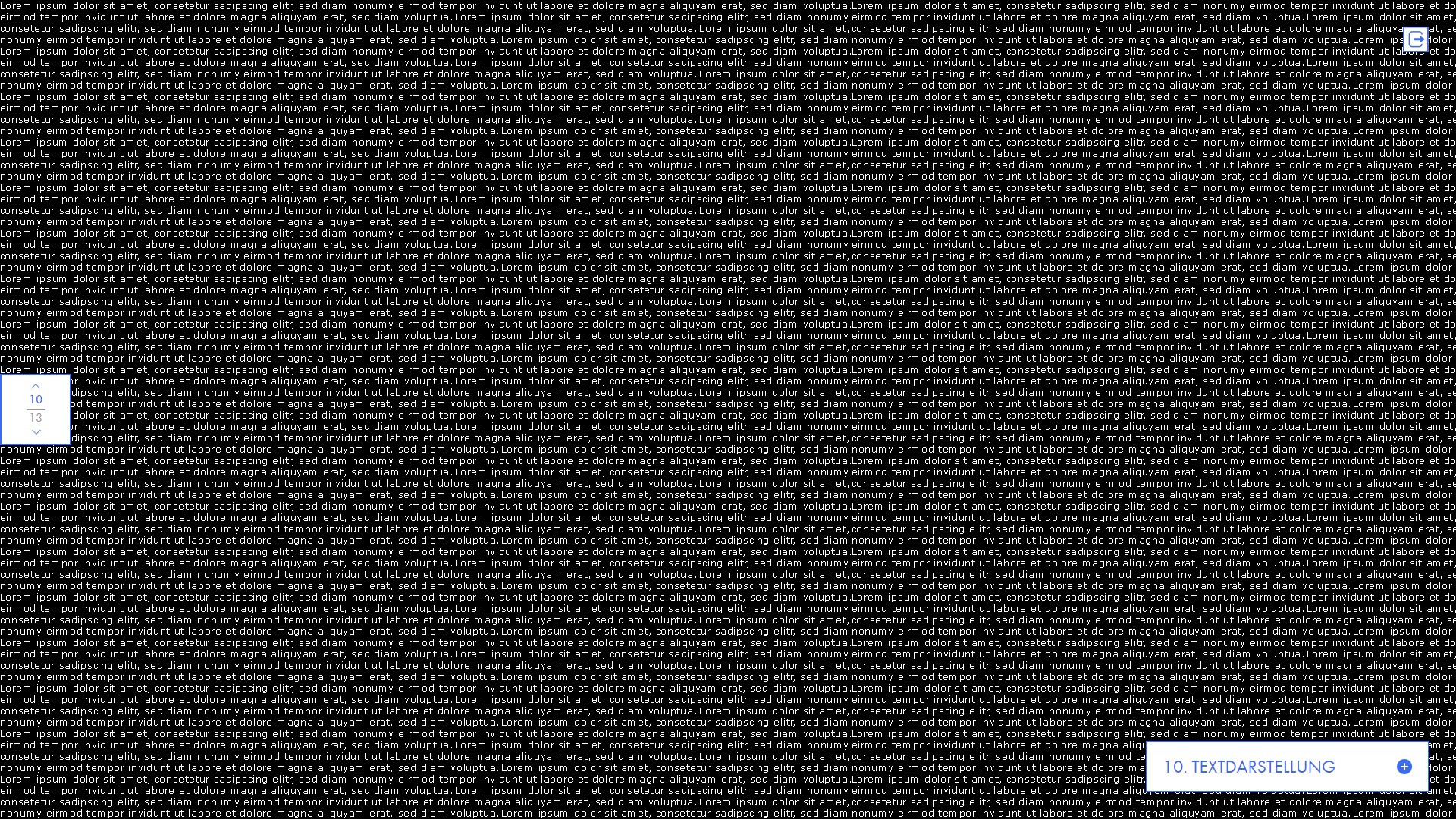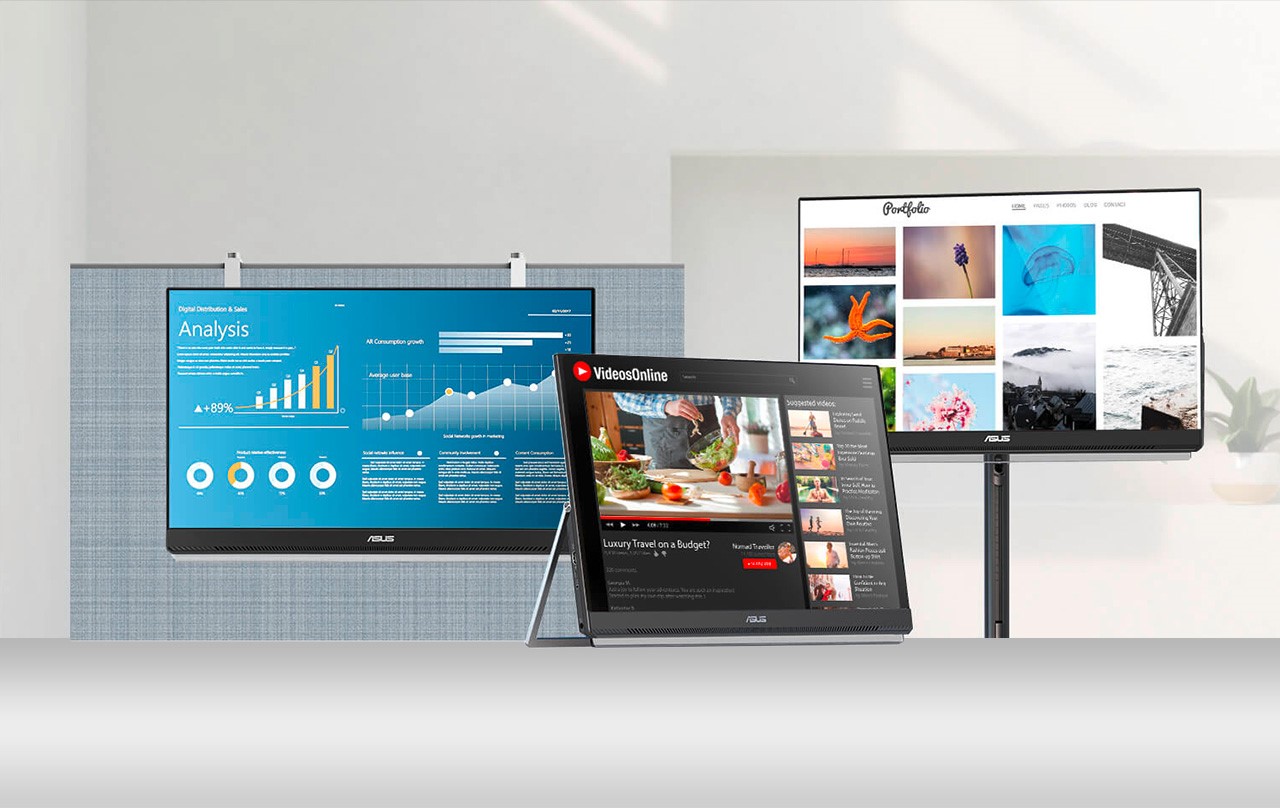In unserem heutigen Review möchten wir euch den mobilen ZenScreen MB166CR von ASUS vorstellen. Der kompakte 15,6 Zoll Monitor wird lediglich über einen USB-C-Anschluss betrieben und bietet eine zertifizierte flimmerfreie Full-HD-Auflösung. Zu den Features gehören unter anderem ein IPS-Panel mit niedrigem Blaulicht-Wert, HDCP, nur 780 Gramm an Gewicht und eine anpassbare Farbtemperatur über vier Modi. Der flimmerfreie Betrieb und der niedrige Blaulicht-Wert wurden sogar TÜV zertifiziert. Was der tragbare ZenScreen MB166CR noch bietet und ob er sich auch in der Praxis bewährt, werden wir nun herausfinden.
Verpackung, Inhalt, Daten
Verpackung


Der ZenScreen MB166CR kommt in einem rechteckigen Karton aus brauner Wellpappe. Auf der Front ist neben dem Herstellerlogo und der Produktbezeichnung der Slogan „INCREDIBLE COMES FROM WITHIN“ in schwarzer Schrift zu sehen. Zwei Aufkleber auf der linken Seite zeigen die Seriennummer, Betriebsspannung, die Produktbezeichnung, die Monitorgröße, die maximale Auflösung sowie die Anschlussart.
Inhalt


Im Inneren des Kartons liegt der komplette Inhalt sicher verpackt. Neben dem ZenScreen MB166CR befindet sich noch folgendes im Lieferumfang:
- 360° Kickstandfuß
- USB-C-Kabel
- ZenScreen Sleeve
- Quickstart Guide
- Garantiekarte
Daten
| Technische Daten – ASUS ZenScreen MB166CR | |
|---|---|
| Panel Typ | IPS |
| Panel Größe | 15,6 Zoll |
| Maße (B x H x T) | 36,01 x 22,56 x 1,18 cm |
| Display Oberfläche | Non-Glare |
| Backlight Type | LED |
| Sichtbare Diagonale (H x V) | 34,42 x 19,36 cm |
| Seitenverhältnis | 16:9 |
| Gewicht (ohne Standfuß) | 780 Gramm |
| Sichtbarkeit (CR≧10, H/V) | 178°/178° |
| Pixelabstand | 0,179 mm |
| Auflösung | 1920 x 1080 Pixel |
| Helligkeit | 250 cd/㎡ |
| Kontrast | 800:1 |
| Anzeige Farben | 262 K |
| Reaktionszeit / Refresh Rate | 5 ms (GTG) / 60 Hz (Max.) |
| Video-Funktionen | Flimmerfrei: Ja Trace Free Technology : Ja SPLENDID Technology : Ja Auswahl Farbtemperatur : Ja (4 Modi) GamePlus : Ja QuickFit : Ja (Photo/Alignment Grid) HDCP : Ja DisplayWidget : Ja über DisplayWidget Center Low Blue Light :Ja |
| Betriebsspannung / Frequenz | 100-240V, 50/60 Hz |
| Leistungsaufnahme | Betrieb: 5,24 W Energiesparmodus: <0,5 W Ausgeschaltet: <0,3 W |
| Anschluss | 1x USB-TYP-C-Anschluss (DP Alt Mode) Signal Frequenz: USB-C 24-83 KHz (H) / 60 Hz (V) |
| Besonderheiten | 360° Standfuß |
Details

Direkt auf den ersten Blick macht der 15,6“ Bildschirm einen sehr guten Eindruck. Das Material fühlt sich wertig an. Alles ist sauber verarbeitet und es sind auch keinerlei Mängel durch den Transport zu finden. Ein großer Aufkleber an der linken unteren Ecke informiert über die wichtigsten Features. Mit einem Gewicht von nur 780 Gramm ist er angenehm leicht.
Das komplett in Schwarz gehaltene Gehäuse besteht aus schwarzem Kunststoff. Die schlichte Front ist so gearbeitet, dass die Optik gebürstetem Aluminium ähnelt. An der Unterseite ist mittig das ASUS-Logo eingearbeitet. Hier sind auch drei schwarze runde Tasten aus Metall für die Bedienung untergebracht. Auf der rechten Seite befindet sich der Ein-/Aus-Taster, links zwei weitere für die Bedienung. In der linken oberen Ecke ist noch der Modellname „ZenScreen“ in weißer Schrift auf das Gehäuse aufgedruckt. Im ZenScreen MB166CR arbeitet ein IPS-Panel mit einem Pixelabstand von 0,179 mm und einer matten Non-Glare Oberfläche. Das Display besitzt eine Full-HD-Auflösung, eine Helligkeit von 250 cd/㎡ und einen Kontrast von 800:1. Die Refresh-Rate liegt bei 5 ms mit einer Winkelsichtbarkeit von 178°.
Auch an den Seiten des Gehäuses setzt sich die schlichte Optik fort. An der linken unteren Seite ist eine USB-C-Buchse verbaut. Diese wird sowohl für den Bildschirm wie auch für die Stromversorgung genutzt. Es wird kein zusätzliches Netzteil benötigt.

Die Rückseite besitzt ebenfalls die schlichte gebürstete Aluminiumoptik. Neben der mittig angebrachten Aufnahme für den Stand-Fuß befindet sich nur ein eingeprägtes ASUS-Logo auf der Rückseite. Ein länglicher Aufkleber an der Unterseite informiert über das Produktionsdatum und die Produktbezeichnung.
Der von ASUS genannte 360° Kickstandfuß ist von außen ebenfalls mit der Alu-Optik und den Schriftzug ZenScreen versehen worden. Mit einer Schraube wird der Stand-Fuß am Bildschirm befestigt. Am unteren Ende sorgt ein großer Fuß aus Gummi für einen sicheren Stand. Das recht starre USB-C-Anschlusskabel ist ca. 110 cm lang. Zur optischen Aufwertung besitzt das Kabel einen schwarzen Stoff-Sleeve.
Praxis

Die Inbetriebnahme des ZenScreen MB166CR ist kinderleicht. Für den Betrieb wird aber ein USB-Typ-C-Anschluss (DP Alt-Modus) benötigt. Nur über diesen kann der MB166CR betrieben werden. In unserem Fall kommt ein Laptop mit dem benötigten Anschluss zum Einsatz. Wir verbinden den Monitor mit dem Kabel aus dem Lieferumfang mit unserem Laptop. Nach einem kurzen Abschalten des Hauptbildschirms starten beide Bildschirme. Dann legen wir die Anordnung der Bildschirme fest und sind direkt einsatzbereit.
Im Anschluss testen wir den ZenScreen mit einem speziellen Programm für Monitore auf Pixelfehler, eine homogene Ausleuchtung, die Blickwinkelstabilität und auf die Schriftdarstellung.
Einstellungen
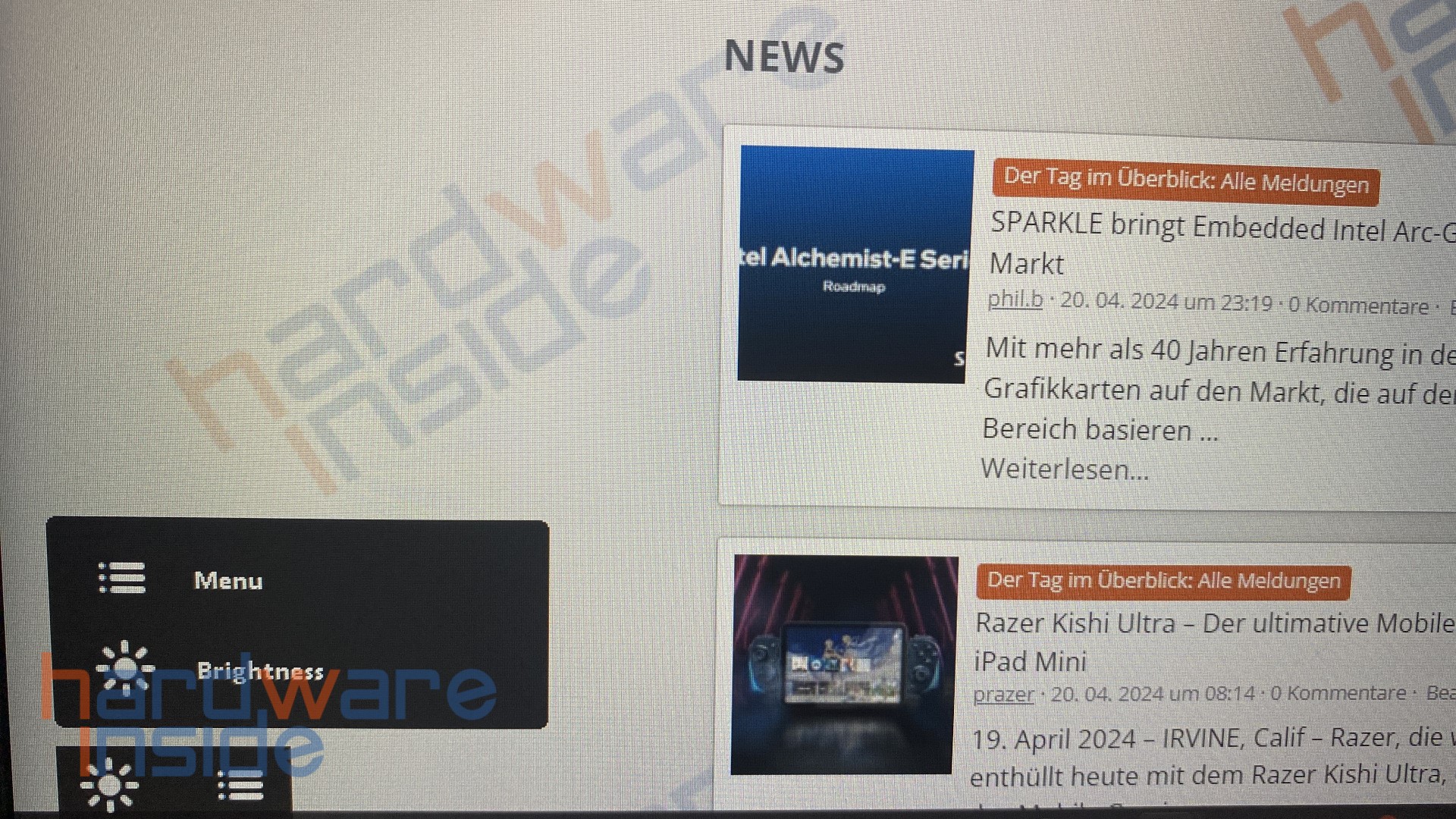
Der MB166CR bietet viele Einstellmöglichkeiten. Diese sind über ein OSD-Menü in sieben Kategorien unterteilt. Das OSD wird mit einer der beiden Tasten auf der linken Seite aktiviert. Hier kann man entweder direkt die Helligkeit einstellen oder das Menü aufrufen. 

Unter „Splendid“ lassen sich acht verschiedene vorgegebene Bild Modi einstellen. Darunter gibt es unter anderem einen sRGBmodus, einen Nachtmodus, einen Spielmodus und auch einen Lesemodus. In dem nächsten Menüpunkt lässt sich der Blaulicht-Filter in vier Stufen einstellen. 

Der Menüpunkt „Farbe“ bietet die Möglichkeit der Einstellung von Helligkeit, Kontrast, Sättigung, Farbtemperatur und auch des Hauttons. Bei der Bildeinrichtung wird unter „Tracefree“ die Schlieren-Bildung reduziert und mit der „VividPixel Technologie“ die Konturen verbessert. 

Über die System Einstellungen lassen sich die viele Einstellungen vornehmen, wie etwa:
- Auto-Drehung
- GamePlus Modus
- Eco Modus
- OSD-Einstellungen
- Zurücksetzen auf Werkseinstellungen
Zudem lässt sich über die Einstellung „Verknüpfung“ festlegen, welche Optionen neben dem Menü als Schnellstart erreichbar sein sollen. 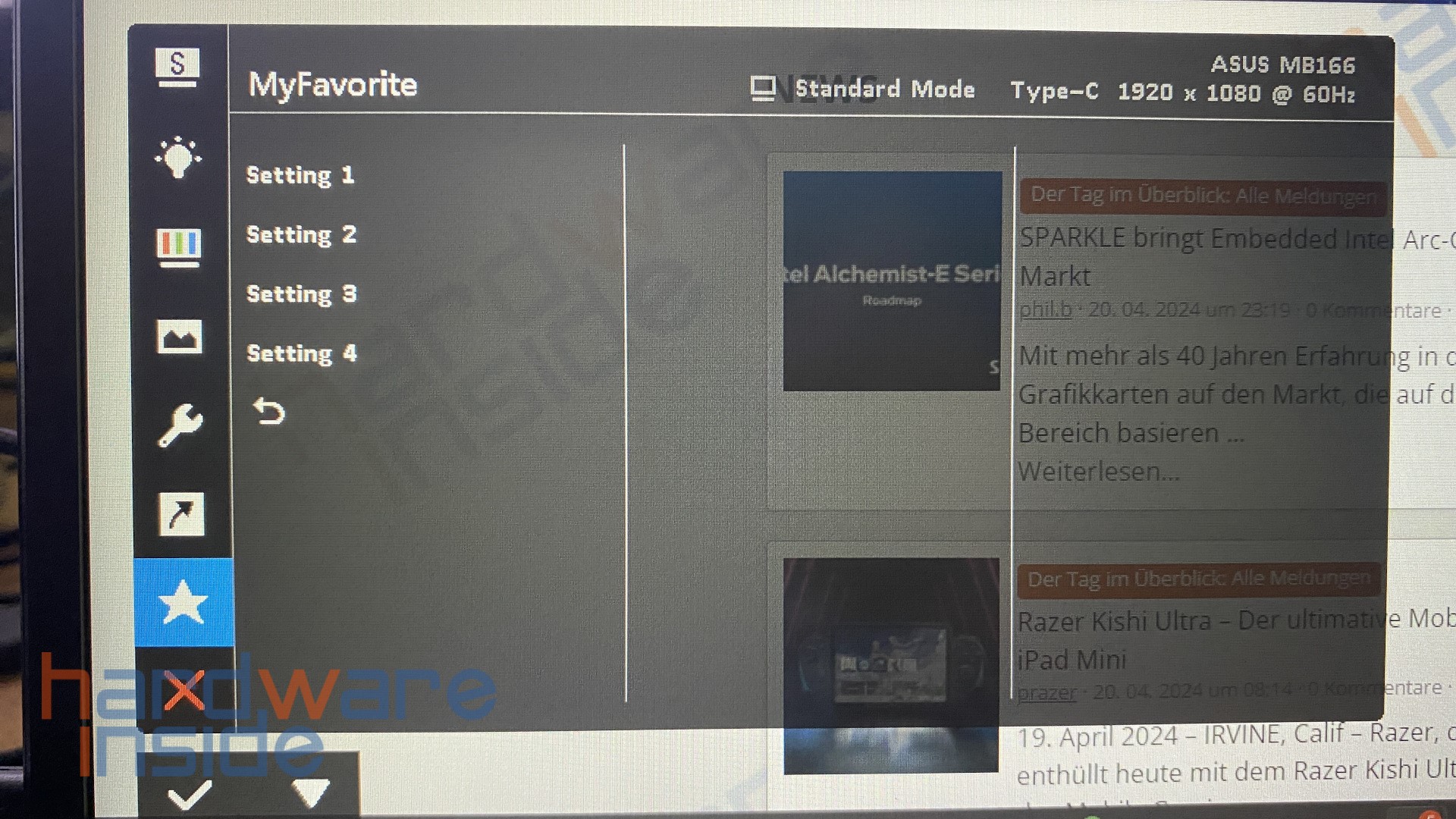
Alle Einstellungen lassen sich in vier Profilen abspeichern und laden. So können die Einstellungen je nach Bedarf schnell angepasst werden.
Der tägliche Einsatz


Wir nutzen den ZenScreen über einen Zeitraum von 14 Tagen an unserem Laptop als zweiten Bildschirm. Da der M166CR über eine Full-HD-Auflösung verfügt, können wir ihn ohne Einschränkungen für unsere täglichen Arbeiten wie auch im Hochformat zum Lesen von ganzen Seiten verwenden. Durch den integrierten Blaulichtfilter werden unsere Augen nicht so stark belastet, sodass wir auch nach mehreren Stunden keine Ermüdungserscheinungen verspüren. Auch das Gaming funktioniert mit dem kleinen tragbaren Monitor, wobei wir hier die Größe von 15,6“ nicht als optimal empfinden. So lässt sich abschließend sagen, dass der ZenScreen M166CR sowohl für die täglichen Arbeiten und auch mal eine kurze Runde in der Gamingwelt zur Ablenkung ohne Einschränkungen genutzt werden kann.
Fazit
Der ZenScreen MB166CR von ASUS kann durch seine kompakte Bauform wie auch die gute Verarbeitung punkten und ist so der optimale Begleiter für unterwegs, wenn ein zweiter Monitor benötigt wird. Denn durch seine niedrige Stromaufnahme ist auch kein zusätzliches Netzteil nötig, sondern nur ein einziger USB-C-Anschluss. Deshalb muss das Endgerät einen dementsprechenden USB-C-Anschluss (mit. Alt. DP-Mode) besitzen. Mit seinem integrierten Blaulichtfilter werden die Augen zusätzlich geschont. Abgerundet wird das Ganze durch eine Vielzahl von Einstellmöglichkeiten, um die maximale Qualität bei der Bildwiedergabe zu erreichen. Im Preisvergleich ist der den kleine tragbaren ASUS ZenScreen MB166CR z. Zt. für knapp 203 € gelistet. Wir vergeben unsere Empfehlung.
Pro:
+ Verarbeitung
+ Kompakte Bauform (Mobiler Einsatz)
+ Niedrige Leistungsaufnahme
+ Blaulichtfilter
+ Viele Einstellmöglichkeiten
Kontra:
– Betrieb nur über einen geeigneten USB-C-Anschluss möglich 
Software
Herstellerseite